Le firmware Asuswrt, intégré à chacun des ASUS routeurs, est l'un des plus complets qui existent actuellement, plus tôt dans cet article nous vous avons expliqué quels sont les firmwares de routeur les plus complets du marché , et Asuswrt est le plus complet de tous. Depuis plusieurs mois, l'équipe de développement du firmware d'Asuswrt développe et intègre les WireGuard VPN dans son firmware, à utiliser avec d'autres serveurs VPN tels que OpenVPN et IPsec. Voulez-vous savoir comment cela fonctionne et les performances que nous pouvons atteindre en utilisant un routeur ASUS ZenWiFi XT8 ?
Le constructeur ASUS a travaillé pendant des mois pour intégrer de nouvelles fonctionnalités liées aux VPN dans ses routeurs avec WiFi 6, ou également appelés routeurs AX. L'une des principales nouveautés des VPN est l'incorporation du populaire VPN WireGuard, le VPN le plus rapide, le plus sûr et le plus efficace que nous puissions trouver aujourd'hui. Grâce à l'incorporation de ce service, à la fois en tant que serveur VPN et en tant que client VPN, nous pourrons nous connecter à distance à notre domicile et de manière très rapide.

Interface graphique WireGuard sur Asuswrt
L'interface utilisateur graphique se trouve dans la section "Configuration avancée / VPN", dans ce menu, nous devrons aller dans l'onglet "Serveur WireGuard" où nous aurons toutes les options de configuration. Actuellement, il n'est possible de configurer qu'une seule instance de ce serveur VPN, bien qu'il soit possible que nous ayons bientôt différents serveurs VPN avec des configurations différentes.
Les options qu'ASUS nous permet sont d'activer le VPN, d'activer le routeur DNS serveurs et utiliser ou non une clé pré-partagée. Nous avons également la possibilité de configurer Keep-alive rel, par défaut c'est 25 secondes et c'est ce qui est recommandé dans la documentation officielle. Une fois que nous avons cliqué sur « Appliquer », les clés privées et publiques seront créées de manière entièrement automatique, si nous avons sélectionné « Utiliser la clé prépartagée », elles seront également générées automatiquement sans que nous ayons à faire quoi que ce soit.
Comme vous pouvez le voir, par défaut ce serveur sera à l'écoute sur IP 10.6.0.1/24 et utilisera le port par défaut 51820 UDP. Le routeur en interne ouvrira ce port dans le pare-feu, nous n'aurons donc pas à effectuer d'autre action.
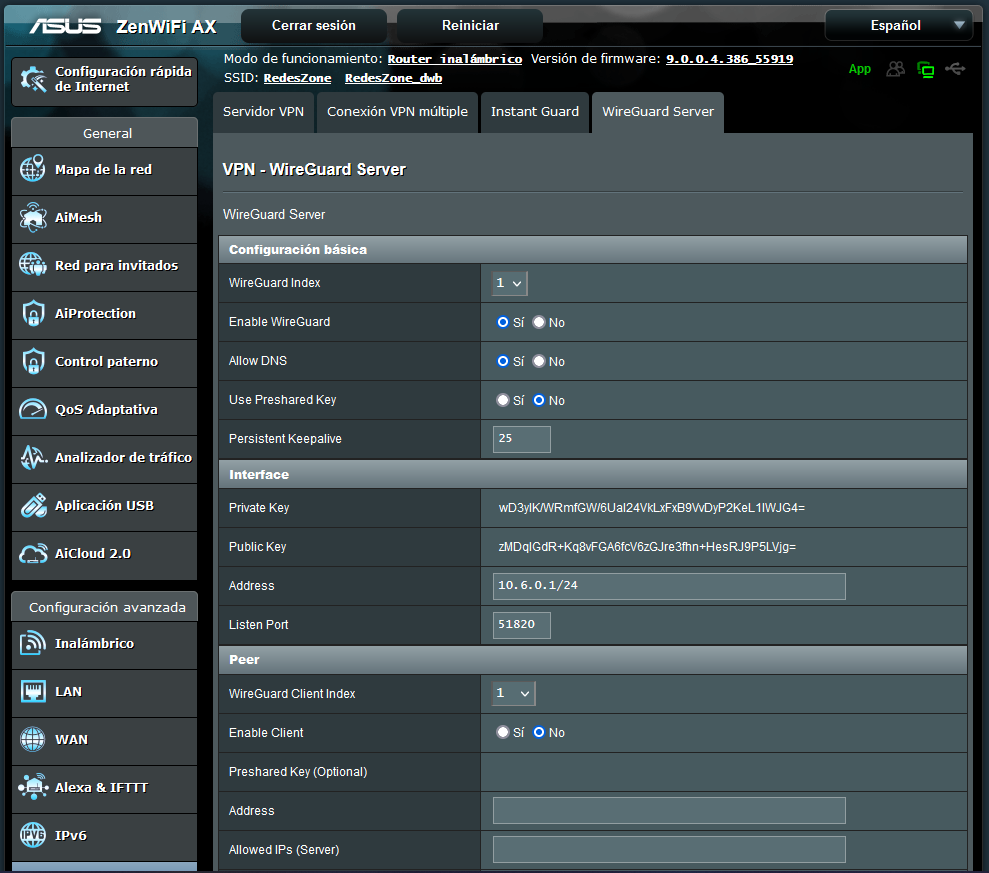
En ce qui concerne les clients VPN, ou également appelés « Peers », nous pourrons configurer différents clients, de plus, nous pourrons les activer ou les désactiver dynamiquement facilement et rapidement. Ici, nous devons entrer l'IP privée que chaque client enregistré aura. Dans la section « IPs autorisées (client) » il s'agit d'accéder aux différents sous-réseaux du routeur, ou de faire une redirection complète du trafic avec 0.0.0.0/0.
Une fois configuré, cliquez sur « Appliquer » et les clés de ce client VPN seront automatiquement créées. Une fois cela fait, nous avons deux options :
- Cliquez sur « Exporter » pour exporter le fichier de configuration complet.
- QR Code pour nous montrer un QR code et le scanner avec notre smartphone.
En bas, nous pourrons non seulement voir la liste des pairs, mais aussi l'échange de trafic que nous avons effectué.
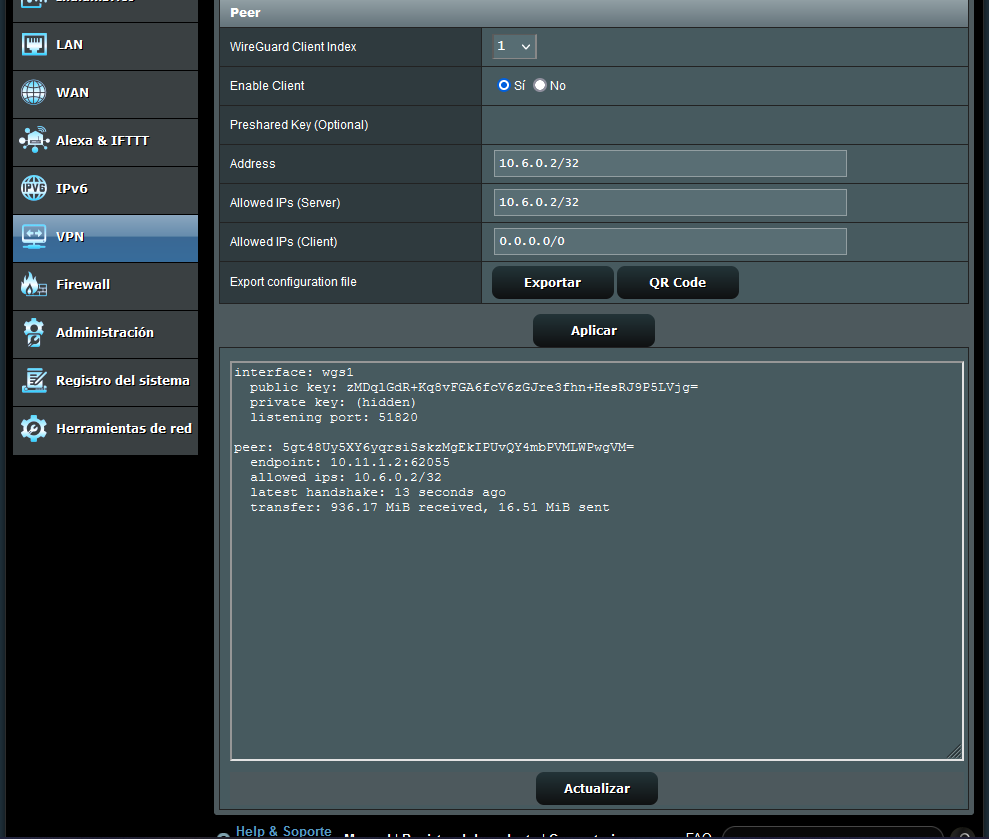
La configuration exportée est comme prévu, vous pouvez la voir ci-dessous :
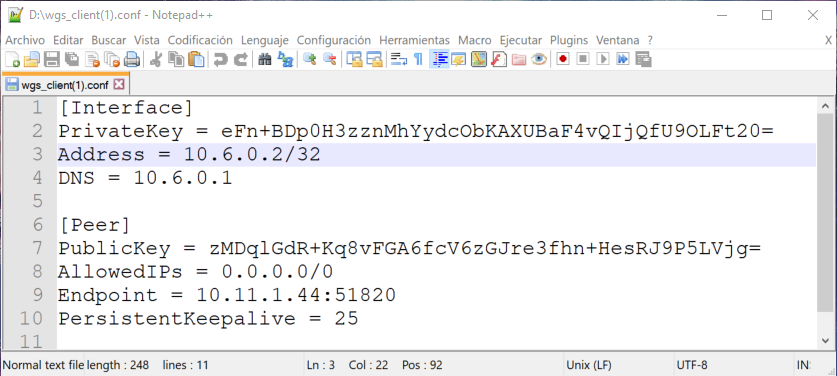
Si nous utilisons ce fichier de configuration dans n'importe quel client VPN WG pour Windows, Linux/Unix ou macOS, nous pouvons nous connecter facilement et rapidement, un détail important est le point de terminaison, nous devons le modifier pour mettre notre domaine DDNS, nous l'avons testé dans un environnement de réseau local, pour cette raison il a un adressage privé.
Ici vous pouvez voir la même chose mais avec le code QR :
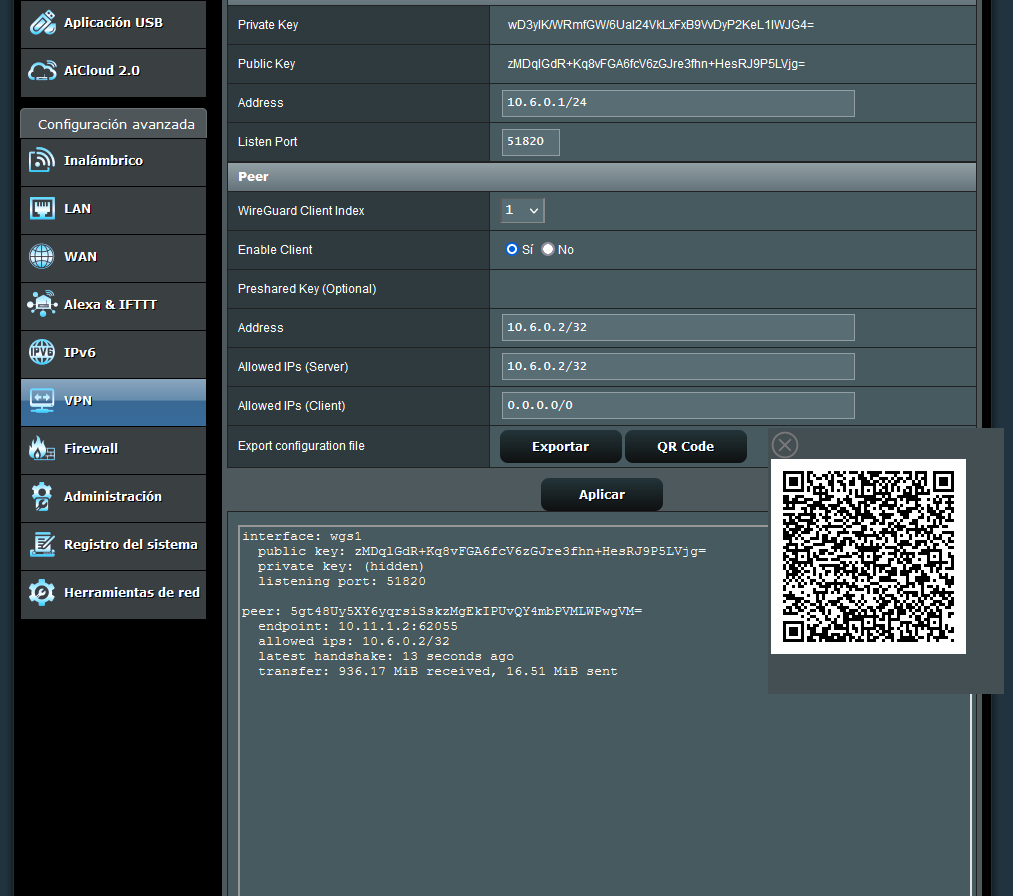
Performances WireGuard sur le routeur ASUS ZenWiFi XT8
Nous avons essayé de mettre un serveur Jperf dans le réseau local du routeur, avec l'adresse 192.168.50.0/24. Le client Jperf sera dans le réseau local du sous-réseau 10.11.1.0/24 qui appartient au WAN du routeur, de cette manière, nous pourrons vérifier les performances réelles que nous pourrons atteindre dans un environnement Gigabit Ethernet. Nous avons utilisé 50 threads TCP simultanés dans tous les tests.
Dans l'image suivante, vous pouvez voir comment nous avons atteint une vitesse réelle de 360 Mbps en amont, c'est-à-dire du client au serveur Jperf qui se trouve dans le réseau local. Vous pouvez également voir l'établissement de la connexion avec le programme TunSafe pour Windows.
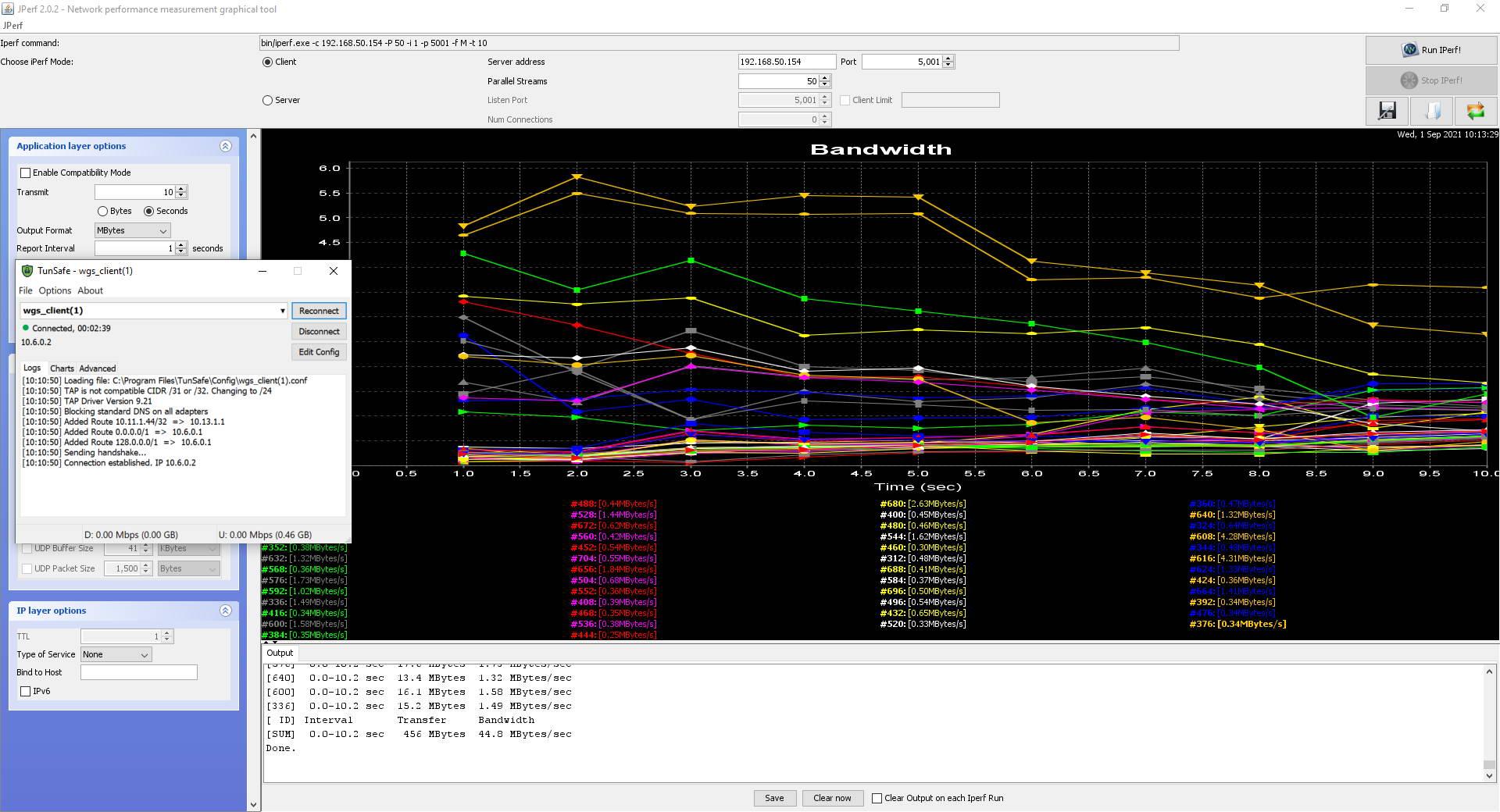
Dans cet autre test, nous avons effectué un autre test pour vérifier à nouveau la vitesse. De plus, dans ce cas, vous pouvez voir la vitesse de téléchargement définie par le programme TunSafe que nous avons utilisé.
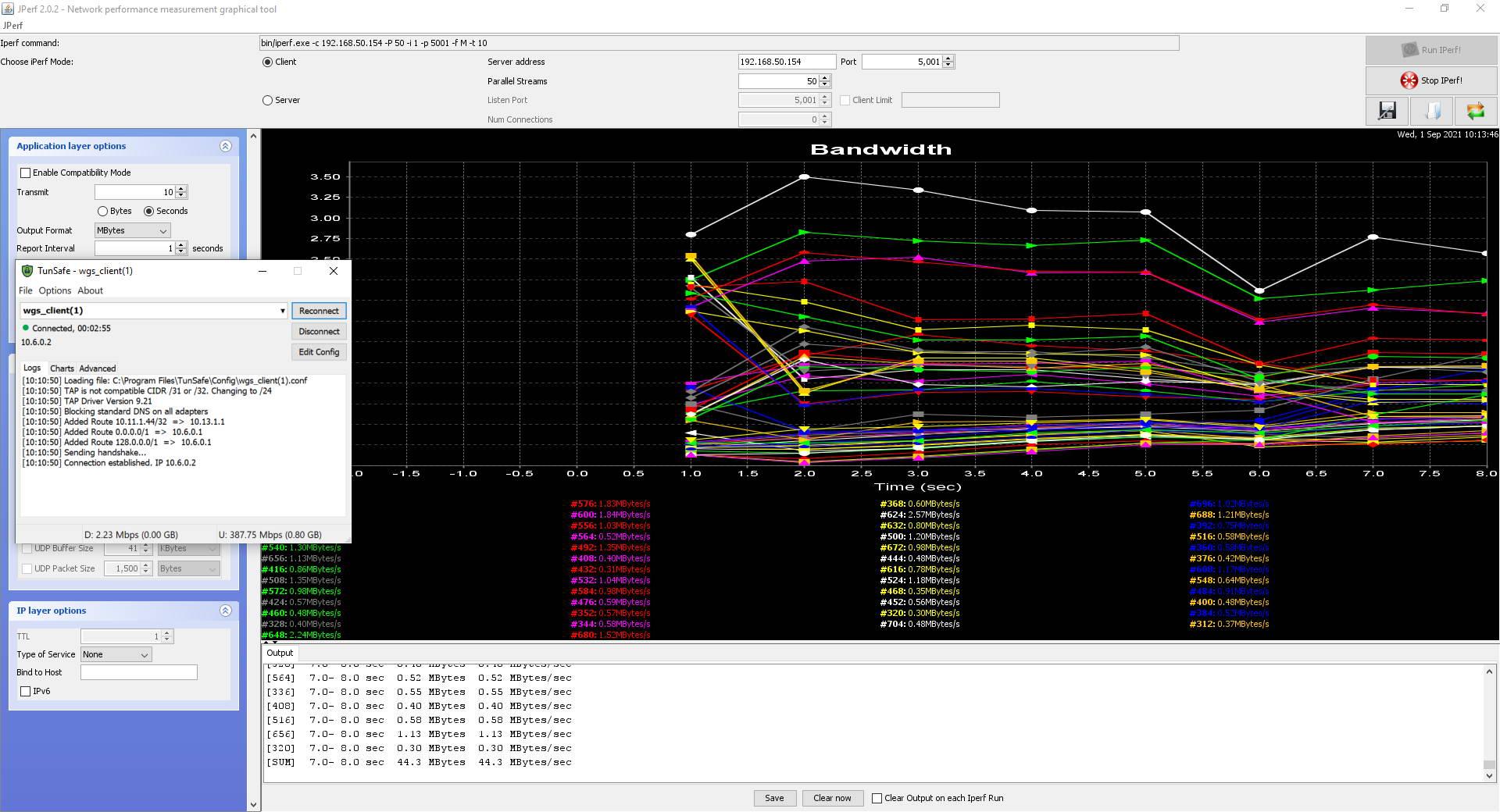
Comme vous pouvez le voir, nous avons des performances très élevées dans le VPN, atteignant presque le vrai 400Mbps, un chiffre très élevé si l'on tient compte du fait que ce routeur n'a pas le plus puissant Processeur, d'autres modèles tels que le GT-AX11000 ou le RT-AX86U atteindront une meilleure performance en toute sécurité, par conséquent, l'incorporation de ce service est une excellente nouvelle.
Autres améliorations par rapport aux VPN
Les développeurs ASUS ont intégré un menu appelé "Connexion VPN multiple", cela nous permet de nous connecter en mode client VPN à différents serveurs distants. Prend actuellement en charge les protocoles PPTP, L2TP, OpenVPN, HMA (Hide My Ass) et prend également en charge WireGuard. Grâce à ces menus, nous pouvons créer différents clients VPN et les affecter à différents ordinateurs sur le réseau local, par exemple, nous pouvons configurer notre Smart TV accéder à Internet par l'un de ces tunnels.
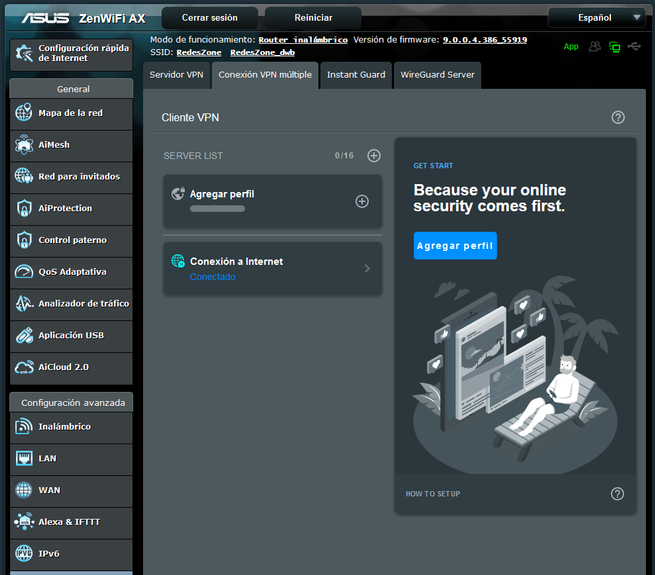
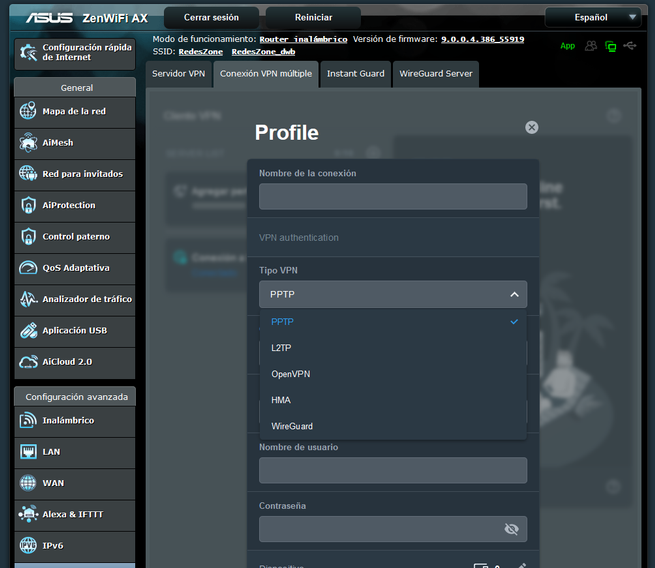
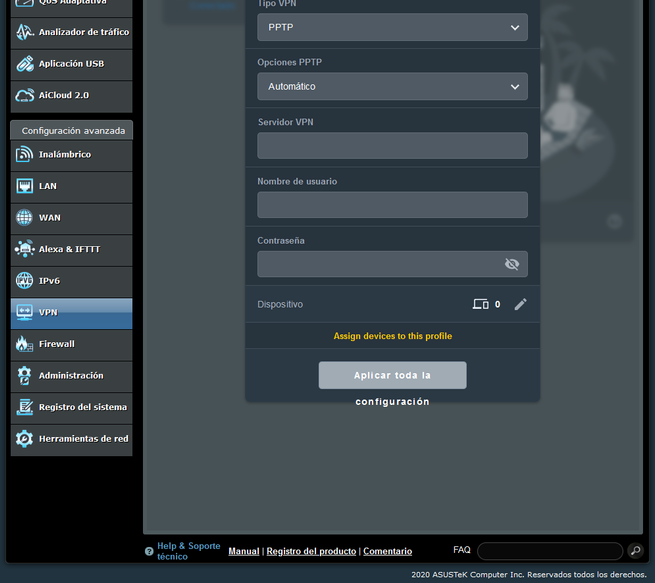
Comme vous l'avez vu, nous avons un grand nombre d'améliorations à venir, en ce moment toutes ces fonctions sont en phase bêta, elles pourraient donc avoir des bugs, mais lors de nos tests avec WireGuard Server tout a parfaitement fonctionné.